Windows 7/8用のコーデックパック、Shark007 Advanced Codecsの紹介。
旧ページタイトル「邪魔にならないWindows7用コーデックパック:Win7Codecs」

Shark007 Advanced Codecsは、様々なコーデックをひとつにまとめたパッケージです。Windows 7/8に標準で搭載されているWindows MediaPlayer 12やMedia Centerを邪魔しないように、且つあらゆる動画が再生出来るように設計されています。
ダウンロード
・Advanced Codecs for Windows 7 and Windows 8
現在では、Win8Codecs と Win7Codecsは統合され、Advanced / Standard に分かれています。
・Advanced・・・旧 Win7Codecs と同じもの
・Standard ・・・旧 Win8Codecs と同じもの
現在(v4.7.0)は、32bit版と64bit版は一つのパッケージにまとめられています。
※XP/Vistaユーザー用にCodecs for Windows XP and Vistaも用意されています。
インストール方法
別ページで詳しく解説しています。
・Shark007 Codecs (旧 Win7Codecs / Win8Codecs)のインストール方法
注意
Shark007のコーデック管理方法は個人的には非常に気に入っているのですが、最近はアドウェア満載のツールになってしまいました。英語が苦手な人は利用は避けるべきソフトです。
まずはCCCPなどのコーデックパックを試してみて、機能に物足りなさを感じた場合に挑戦してみてください。
Shark007 Advanced Codecsの概要
Windows 7/8用:32/64bit 共用)
ライセンス:フリーソフト
- 64bit Windows、32bit Windows、どちらでも作動します。
- rm ,mov, ogg などの再生も設定可能です (スタンダード版では不可)
- GPU再生支援機能の付いたコーデックが含まれていたり、複数のスプリッターを管理できたりと、なかなかスグレモノのツールです。
- 異なるスプリッターが混在している場合、同ツール上から管理できて何かと便利。
- キチンと設定できればGPUの動画再生支援が有効になり良い感じです。
含まれるコーデック、スプリッター類一覧
現時点でどこまで実装されているか不明です。
AC-3 ACM Codec
FFDShow
Ogg Vorbis CODEC
TechSmith Screen Capture Codec
Windows Media Video 9 VCM
XviD MPEG-4 Video Codec
VMware Movie decoder
AudioSwitcher
AVI <-> AC3/DTS Converter
Buffer Filter
CDDA Reader Filter
CDXA Reader Filter
CyberLink Video/SP Filter
CoreAAC
CoreVorbis
D2V Source Filter
CoreFLAC Audio Decoder & Source DirectShow Filter
DivX® Media Filter
Annodex Mux Filter
CMML Decode Filter
CMML Raw Source Filter
Ogg Demux Packet Source Filter
Ogg Mux Filter
OGM Decode Filter
Speex Decode Filter
Speex Encode Filter
Subtitle VMR9 Filter
DirectShow Media Muxer
DSM Splitter
DTS/AC3 Source Filter
Haali Video Renderer
FLICSource Filter
FLV Splitter
File Source (Monkey Audio - APE)
MPV Decoder Filter
Mpeg Splitter
Nut Splitter
Ogg Splitter
RealMedia Splitter (RM, RAM, RMVB)
RadLight APE DirectShow Filter
RadLight MPC DirectShow Filter
RadLight OptimFROG DirectShow Filter
RadLight PVA Splitter
RadLight TTA DirectShow Filter
RoQ Splitter
Shoutcast Source Filter
Haali Media Splitter
SubtitleSource Filter
Dr. Evil TRLDRP6
UDP Reader Filter
VP7 Decompression Filter
VobSub & TextSub filter for DirectShow/VirtualDub/Avisynth
VTS Reader Filter
XviD MPEG-4 Video Decoder
Advanced Codecsの設定画面
設定の変更は(部分的に)管理者権限が必要です。
Settings Application を「管理者として実行」を選んで起動しましょう。
また、設定終了後はPCの再起動を行うのが無難です。(常駐プログラムがコーデックやスプリッターを使用していると、Shark007 Codecs の設定が反映されません)
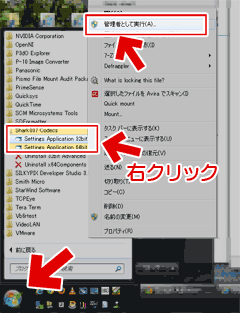
▲クリックで拡大
簡易設定方法
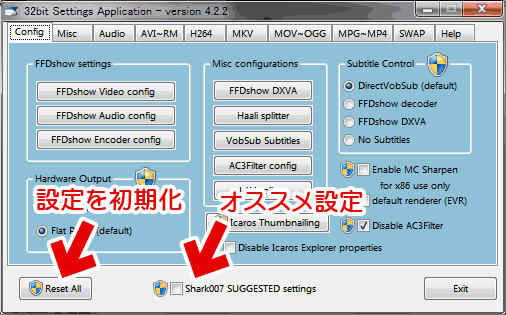
▲自分で設定し、再生環境がおかしくなった場合は、左下の「Reset ALL」で設定を初期値に戻すことが可能です。
また、下段の「Shark007 Suggested Setting」を選択すると、自動的にツール側でオススメの設定に変更できます。特殊な再生環境を構築したいと思わない限り、このオススメ設定を利用しておけば十分です。
各種設定画面
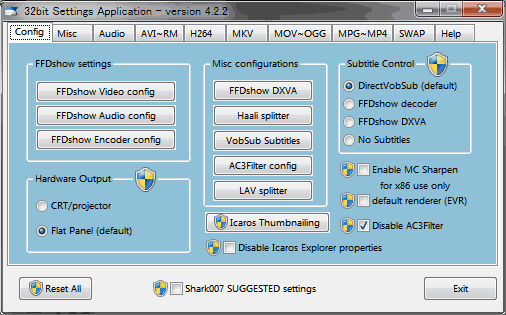
▲FFDshow、Haali、LAV Filterなど、Shark007 Advanced Codecsが内包したコーデックやスプリッターの構成を一元管理できます。
(ボタンをクリックした先で、各コーデック・スプリッターの設定を個別に変更します。それぞれのコーデック・スプリッターの知識が必要になります)
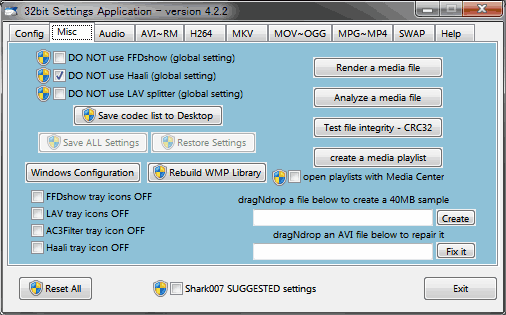
▲Shark007 Advanced Codecsが持つ「その他の機能」の一覧。
FFDshow、Haali、LAV Filterなどの利用を意図的に明示できます。
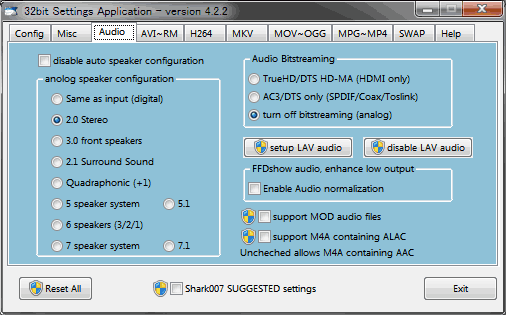
▲スピーカーやオーディオ関連の設定はここから指定します。
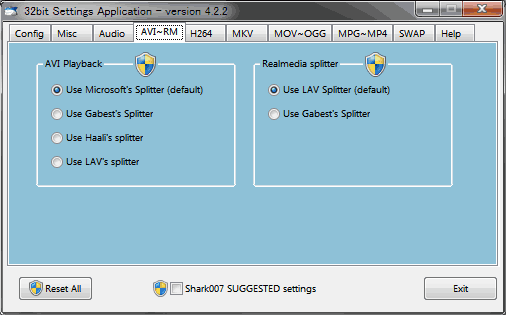
▲AVI、RMファイルの再生設定はここから
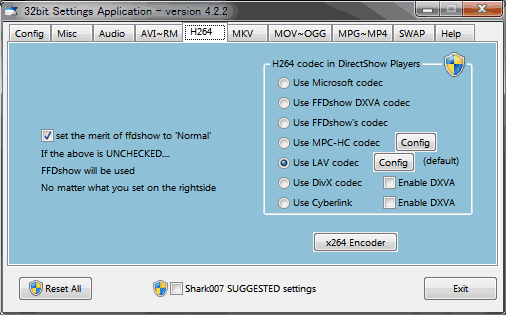
▲H.264形式の動画を再生する際、どのコーデックを利用するか指定可能です。
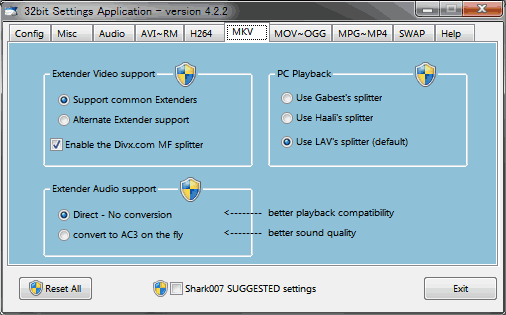
▲mkvコンテナの動画を再生する際、どのスプリッタを利用するか指定可能です。
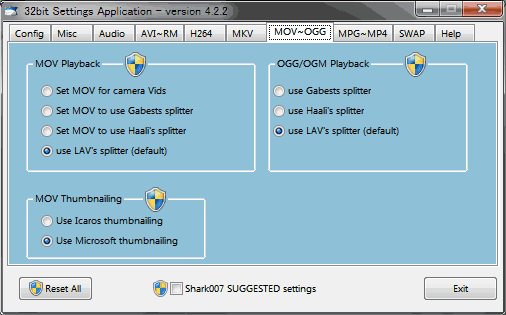
▲MOVやOGGを再生する場合の指定
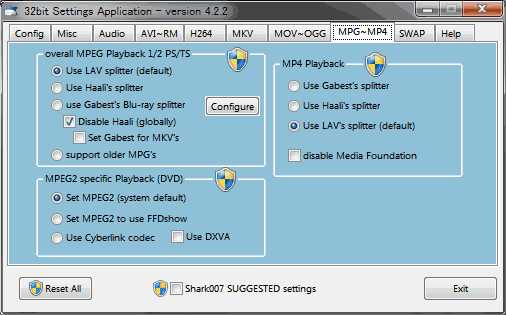
▲mpgやmp4コンテナを再生する場合の指定
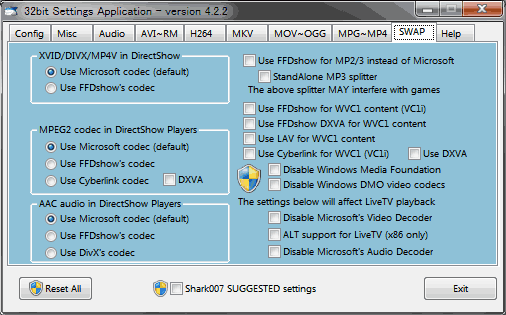
▲その他の設定項目
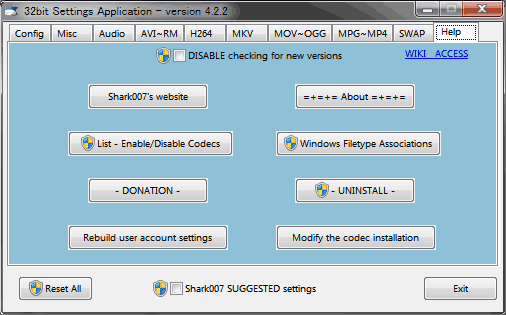
▲コーデック類の[Enable/Disable List]が地味に便利です。
また、アンインストールはこの画面から行いましょう。
(64bitアドオンをインストールしている場合は先にアンインストールする事。またコントロールパネルから削除すると、時々おかしな事になり、アンインストールできなくなる。)(現在は64bitアドオンは統合されているので、このような注意を払う必要はありません)
あとがき
多様なコーデック類、スプリッター類を一元管理出来るのが良い感じです。
必要最低限なコーデックがほぼ揃えてあり、個人的に不要と思う機能は入っていない所が気に入りました。
GPUと動画ファイルの組み合わせによってはハードウェア再生支援機能が有効になりますので、動画再生が軽くなる場合もあります。
サイト内関連ページ
・Shark007 Standard Codecs(旧Win8Codecs)
・Shark007 Advanced Codecs(旧Win7Codecs)
・Shark007 Codecs (旧 Win7Codecs / Win8Codecs)のインストール方法
・何でも再生!おすすめコーデックパック 一覧
▲Windowsで利用される代表的なコーデックパックをまとめて紹介しています。
このページの情報は以上です。